ベクターで人物キャラクター2 陰影

前回はInkscapeを使って、ここまで描きました。
今回はこれに陰影などをつけていきます。
左腕だけを見てみましょう。

これにレザージャケットのイメージを表現していきます。
実物があればいいのですが、なければ画像検索します。
これを面倒がらずにやることが重要。
じっくり見て、光と影を1つずつ描いていきます。

色は、画像を取り込んで、色情報を取得するのが確実です。
でもイメージとは違ってくることも多々あるので、この「フィル/ストローク」の「H」「S」「L」の数値を調節してイメージに近づけます。

色の境界線を大まかにとらえつつ、ある程度の形のオブジェクトを描いて、形を整えて、色を付ける、という作業を繰り返して陰影を増やしていきます。
体全体を描くときと同様、たくさんの面が必要です。


このままでもいいのですが、「ぼかし」を入れるほうがリアルになっていきます。
袖口の明るい部分を選択して、「フィル/ストローク」の下のほうにある「ぼかし」に数%値を入れます。
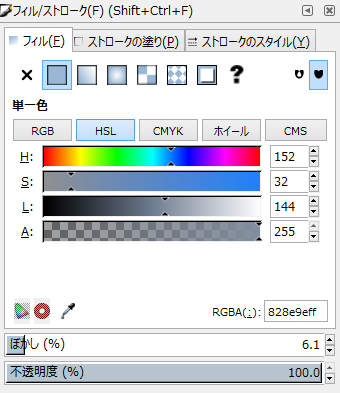
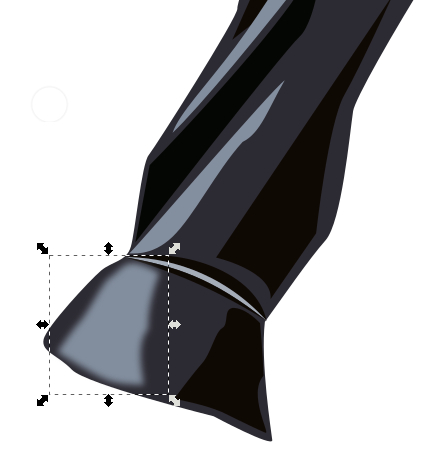
1つを選択してぼかしていますが、全体を選択してぼかしてから気になる部分を修正していく方法もありかと。
「ぼかし」を入れることでリアルな立体感を表現できますが、エッジのきいている部分には、むしろぼかしをかけないほうがいい場合もあります。画像などで、どうなっているかを確認しながら進めるといいでしょう。
あとの陰影表現はこれと同じ。写真などを見ながら、地道に陰や光を付けていきます。
目も同じようにして表現できます。
